Roku on voogedastusteenus ja vidin, mis vajab vähe tutvustamist. Üks parimaid asju selle juures on see, et Roku rakendus võimaldab teil nutiteleris voogu juhtida või videoid voogesitada/peegeldada. Asjade selgeks tegemiseks voogesitate oma telefoni ja saate sellest Roku seadmesse peegeldada.

Vajalik on üks Roku voogesitusseadmetest, mis on ühendatud teie teleriga ja ametliku Roku rakendusega. Peale selle on protsess üsna lihtne ja see ei nõua täiendavat riistvara, näiteks Apple TV. Igatahes, vaatame, kuidas seda teha.
Voogesitus/peegeldamine iPhone'ist Rokusse
Samm 1
Esiteks peate alla laadima Roku rakenduse ja veenduma, et teie Roku seade on sisse lülitatud ja ühendatud WiFi-võrguga. Nii iPhone kui ka Roku seade peavad olema samas WiFi-võrgus. See samm on ülioluline või seadistus ei tööta.
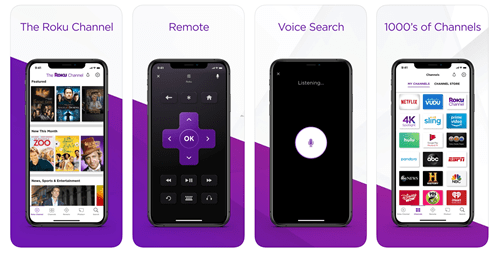
2. samm
Kui olete Roku rakenduse juba installinud, peaks see kohe vastuvõtjasse ilmuma. Need, kes installivad rakenduse esimest korda, peaksid järgima lihtsat ekraanil kuvatavat viisardit.
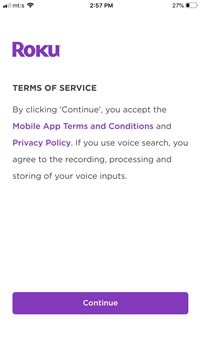
Käivitage rakendus Roku ja puudutage nuppu "Jätka", et kinnitada, et nõustute tingimuste ja teenustega. Teid suunatakse kohe sidumisaknasse ja rakendus võtab mõne sekundi pärast Roku vastuvõtja poole.
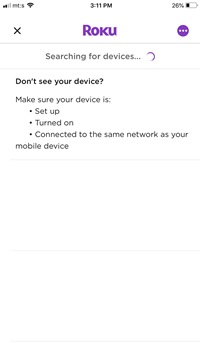
Kui te ei soovi kohe ühendust luua, võite selle sammu vahele jätta, puudutades kolme horisontaalset punkti ja valides seejärel hüpikaknas "Ühenda käsitsi".
3. samm
Eeldusel, et olete rakenduse ja vastuvõtja sidunud, on nüüd aeg voogesitust alustada. Käivitage Roku põhiaken (rakenduses) ja allosas on väike "Photos+" ikoon, puudutage seda. Järgmises aknas on muusika-, video- ja fotokaustad.
Valige videokaust ja teid suunatakse oma iPhone'i kaamerarulli. Valige üks videotest, klõpsake nuppu Esita ja video algab teie teleris.
Ekraanisäästja funktsioon
Väga lahe asi on see, et saate oma piltidest luua ekraanisäästja ja selle telerisse voogesitada. Näiteks on see lihtne viis oma sõpradele puhkusefotode näitamiseks.
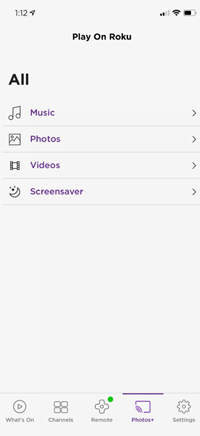
Samm 1
Puudutage menüüs Photos+ valikut Ekraanisäästja, seejärel puudutage valikut Ekraanipildid, et valida pildid, mida soovite kasutada.
2. samm
Puudutage fotode valimiseks ja klõpsake nuppu Edasi, kui olete lõpetanud. Järgmises aknas saate valida ekraanisäästja stiili ja kiiruse. Kui valite oma eelistused, puudutage kinnitamiseks valikut „Määra ekraanisäästja” ja piltide esitamine peaks algama teie teleris.
Oluline märkus
Kui eelmised sammud ei tööta, on võimalik, et teie iPhone on Rokus blokeeritud või ekraani peegeldamine pole sisse lülitatud. Peegeldamise lubamiseks ja seadme blokeeringu tühistamiseks avage seaded (Rokus), valige süsteem ja navigeerige jaotisse Screen Mirroring.
Samas aknas on jaotis "Ekraani peegeldamisseadmed" – kui iPhone on blokeeritud, kuvatakse see jaotises "Alati blokeeritud seadmed". Liikuge oma iPhone'i, valige see ja deblokeerige seade. Seda kõike saate teha füüsilise Roku kaugjuhtimispuldi abil.
Voogesitus iPhone'is
Peale teie iPhone'i peegeldamise/voogesituse toimib rakendus iseseisva voogesitusplatvormina ja kõikehõlmava kontrollerina teie Roku vastuvõtja jaoks.
Klõpsake otsinguikooni ja leidke oma lemmikfilm või telesaade. Rakendus otsib nii tasulisi kui ka tasuta kanaleid ning annab sisu kiiresti teie käeulatusse. Video voogesitamiseks oma iPhone'is vajutage nuppu Esita ja see on peaaegu kõik.
Kui kasutate muusika voogesitamiseks Rokut, võimaldab privaatne kuulamine (rakenduses) helitugevust suurendada. Teil on vaja paari kõrvaklappe ja võite kutsuda kolm sõpra või pereliiget. Lisaks pakub rakendus Roku digitaalset kaugjuhtimispulti.
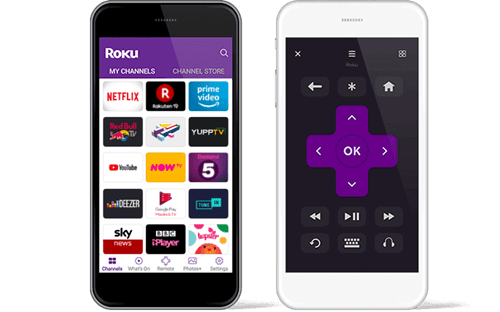
Rakenduse kaugjuhtimispuldil on kõik samad nupud, mis selle füüsilisel vastel. See paaritub Roku Streaming Sticki või Playeriga ning navigeerimise hõlbustamiseks on ka virtuaalne klaviatuur.
Roku kanal
Alates 2019. aasta algusest lahkus Roku voogedastusseadmete tööstusest ja tutvustas oma patenteeritud kanalit. Kui installite Roku rakenduse, on kanal teie käsutuses ja te ei vaja selle kasutamiseks täiendavat riistvara.
Tellimust pole, kuid kanal on sarnaselt teistele tasuta võrkudele reklaamitoega. Teisest küljest ei lase teid reklaamid pommitada ja sisuvalikuga on raske konkureerida. Seal on palju üle 10 000 nimetuse ja 25 tellimuspõhist kanalit, nagu EPIX, SHOWTIME või Stars.

Lisatasu tellimusega kaasneb ühekuuline tasuta prooviperiood ja enne prooviperioodi aegumist saate meeldetuletuse. Kogu arveldamine ja tellimuste haldamine käib my.roku.com kaudu ja lahe on see, et saad hakata sisu mobiilis vaatama ja seejärel telekast järele vaatama.
Privaatne kuulamine
Veel üks Roku rakenduse äärmiselt kasulik funktsioon on privaatkuulamise funktsioon. See võimaldab teil telefoniga ühenduse luua mis tahes Roku seadmega ja esitada heli otse selle telefoniga ühendatud kõrvaklappidesse. See funktsioon on paljudes erinevates olukordades elupäästja, muutes lemmiksaadete ja -filmide vaatamise nii valjult kui soovite, ilma kedagi teist häirimata.
Televiisor liikvel olles
Kahtlemata pakub Roku iPhone'i ja nutiteleri integreerimist, mida on raske võrrelda. Teenus on kasutajakeskne, mitmekülgne ja selle hind sobib enamiku eelarvetega.
Mis Roku seade teil on? Kas olete mobiilirakendust juba kasutanud? Jagage oma kogemusi ülejäänud TJ kogukonnaga allpool olevas kommentaaride jaotises.









